引言
在Windows操作系统中,权限设置是确保系统安全和个人数据保护的重要环节。合理的权限管理能够有效防止未经授权的访问和恶意软件的侵害。本文将详细介绍如何在Windows系统中赋予应用所需权限,同时保障系统的安全稳定运行。
一、了解Windows权限管理
1. 权限的基本概念
在Windows中,权限分为用户权限和组权限。用户权限是指对特定文件、文件夹或应用程序的访问权限,而组权限则是针对一组用户的权限设置。
2. 权限的级别
Windows中的权限级别通常包括:完全控制、修改、读取和写入等。
二、赋予应用所需权限
1. 使用“运行 elevated”方法
对于需要管理员权限的应用程序,可以通过右键点击程序快捷方式,选择“以管理员身份运行”来提升权限。
代码示例:
@echo off
start /wait "%~dp0程序名称.exe"
exit /b
2. 创建快捷方式并赋予管理员权限
可以通过创建快捷方式并设置权限,使标准用户能够以管理员权限运行程序。
步骤:
右键点击桌面,选择“新建” -> “快捷方式”。
在“创建快捷方式”窗口中,输入程序的路径。
点击“下一步”,在“选择快捷方式的位置”中,选择桌面或其他合适的位置。
点击“完成”。
右键点击创建的快捷方式,选择“属性”。
在“安全”标签页中,点击“编辑”。
选择需要赋予权限的用户或组,然后点击“添加”。
在“选择用户或组”窗口中,输入用户名或选择现有用户,然后点击“检查名称”。
点击“确定”返回,然后为用户或组设置相应的权限。
3. 使用组策略编辑器
对于需要批量设置权限的场景,可以使用组策略编辑器进行设置。
步骤:
按下Win + R键,输入gpedit.msc并回车。
在“计算机配置” -> “Windows设置” -> “安全设置”中找到相应的权限设置。
双击权限设置,添加用户或组,并设置相应的权限。
三、权限设置的安全注意事项
1. 避免过度授权
确保只授予应用程序执行任务所需的最低权限,以减少安全风险。
2. 监控权限变更
定期检查权限设置,确保没有不必要的权限变更。
3. 使用安全软件
安装并保持安全软件的更新,以防止恶意软件窃取权限。
四、总结
通过本文的详细讲解,您应该已经掌握了在Windows系统中赋予应用所需权限的方法。合理设置权限不仅能够提高工作效率,还能有效保障系统的安全稳定运行。希望本文能够对您的日常使用有所帮助。